PhotoShop为公园风景照调出暗黄艺术色调
摘要:原图效果详细教程一、打开文件,复制背景图层,把图层模式改为线性加深。二、添加蒙版三、选择渐变工具,把前景色调为白色,背景色为黑色,在蒙版上从...

原图

效果

详细教程
一、打开文件,复制背景图层,把图层模式改为线性加深。
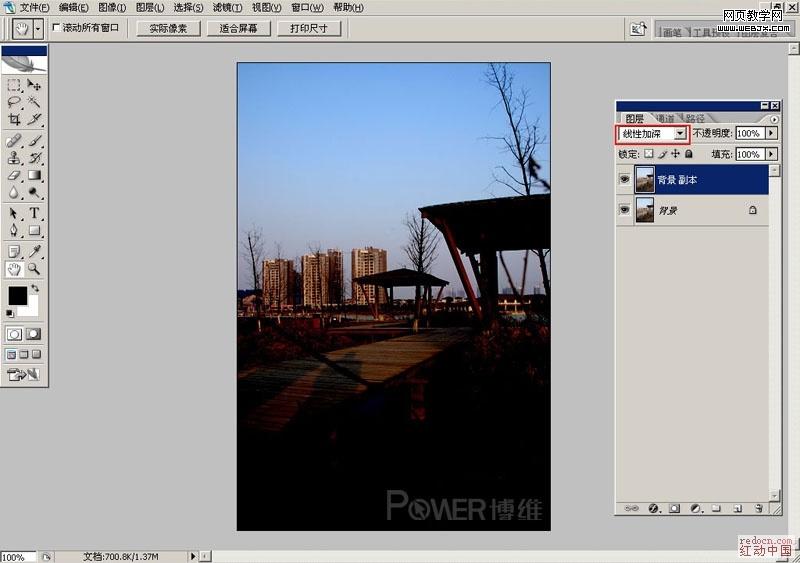
二、添加蒙版

三、选择渐变工具,把前景色调为白色,背景色为黑色,在蒙版上从上到下渐变

【PhotoShop为公园风景照调出暗黄艺术色调】相关文章:
上一篇:
PhotoShop为董洁偏黄照片矫色教程
